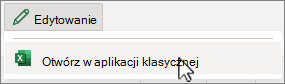Polecenie
-
Na karcie Narzędzia główne wybierz pozycję
-
W dół, w prawo, w górę, w lewo, zaznaczone komórki są wypełniane w wybranym kierunku.
-
Funkcja Seria umożliwia ustawienie kierunku, typu, jednostek daty, wartości etapu i zatrzymania wypełnienia.
-
Wyjustuj dopasuj szerokość bloku tekstu do zaznaczonych kolumn.
-
-
Wybierz ustawienie, którego chcesz użyć, a następnie wybierz przycisk OK.
Aby uzyskać więcej informacji, zobacz Automatyczne wypełnianie danych w komórkach arkusza.
Porada: użyj skrótów Ctrl+D dla strzałki w dół, a ctrl+R w prawo.
Polecenie
-
Na karcie Narzędzia główne wybierz pozycję
-
W dół, w prawo, w górę, w lewo, zaznaczone komórki są wypełniane w wybranym kierunku.
-
Funkcja Seria umożliwia ustawienie kierunku, typu, jednostek daty, wartości etapu i zatrzymania wypełnienia.
-
Wyjustuj dopasuj szerokość bloku tekstu do zaznaczonych kolumn.
-
-
Wybierz ustawienie, którego chcesz użyć, a następnie wybierz przycisk OK.
Aby uzyskać więcej informacji, zobacz Automatyczne wypełnianie danych w komórkach arkusza.
Porada: użyj skrótów ⌘+D dla strzałki w dół, a ⌘+R w prawo.
Polecenie Wypełnij nie jest obecnie obsługiwane w Excel dla sieci web. Możesz jednak użyć polecenia Wypełnij w aplikacji klasycznej Excel.
-
Aby otworzyć aplikację klasyczną, u góry wstążki wybierz pozycję Edytowanie > Otwórz w aplikacji klasycznej.
Nie masz aplikacji klasycznej Excel? Wypróbuj lub kup platformę Microsoft 365.
Porada: Aby wypełnić formułę, serię lub użyć funkcji Wypełnianie błyskawiczne, spróbuj użyć funkcji Autowypełnianie. Aby uzyskać więcej informacji, zobacz Autowypełnianie komórek.